Sabit diske erişim nasıl geri kazanılır, sabit disk açılamaması hatası nasıl düzeltilir

Bu yazımızda, sabit diskiniz bozulduğunda ona nasıl yeniden erişebileceğinizi anlatacağız. Haydi gelin birlikte izleyelim!
Adobe Illustrator'da şekilleri kesmek için çeşitli yöntemler kullanabilirsiniz. Bunun nedeni nesnelerin çoğunun aynı şekilde yaratılmamasıdır. Ne yazık ki, bu vektör tasarım programının kullanımı biraz zor olabilir ve özellikle yeni başlayanlar için zorlayıcı olabilir. Bunun nedeni geniş kapsamı ve erken aşamalarda kavranması zor olabilecek çok sayıda araç olmasıdır.

Bu eğitim, Illustrator'da şekilleri kesmenin farklı yollarını öğrenmenize yardımcı olacak adım adım bir kılavuz sağlayacaktır.
Bıçak Aracını Kullanarak Şekil Kesme
Gerçek bir bıçağa çok benzeyen bu araç, hedeflenen şeklin üzerine bir çizgi çizip onu kesmenize olanak tanır. Tüm vektör şekilleriyle çalışabilir. Bu araç, “Silgi Aracı” simgesinin altındaki araç çubuğu alt menüsünde gizlidir. Aşağıda, bu aracı kullanarak şekilleri kesme konusunda size yol gösterecek talimatlar verilmiştir:
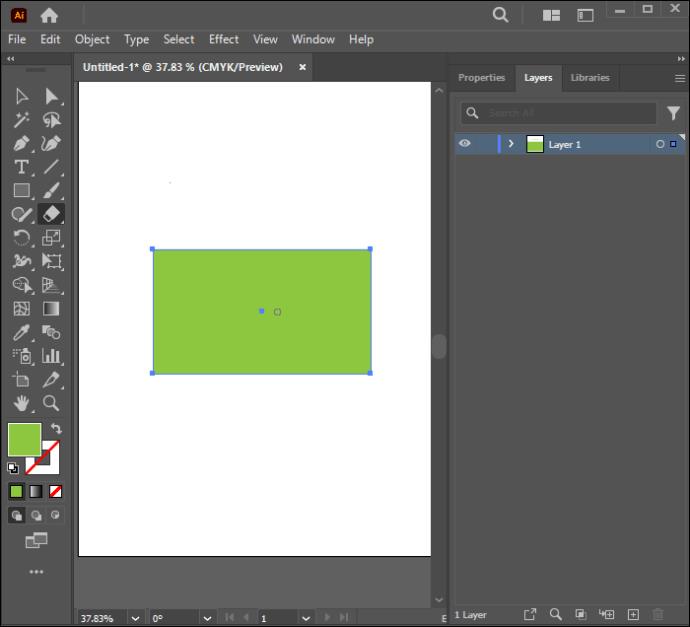
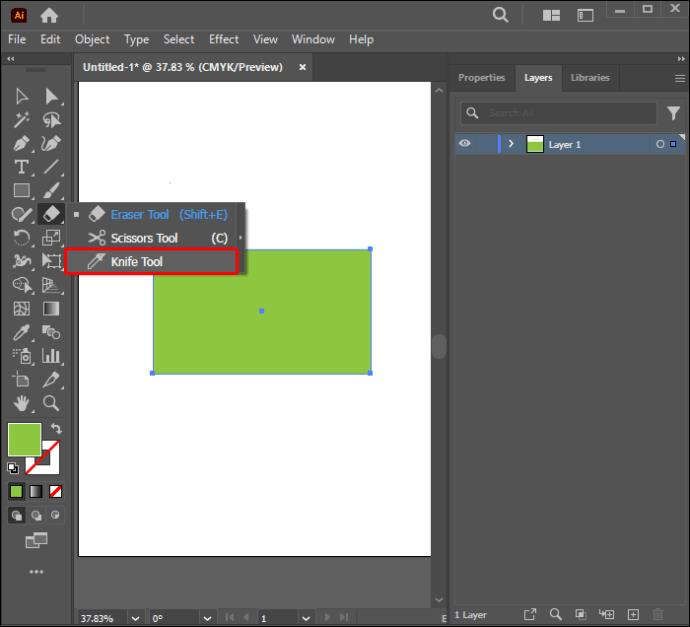
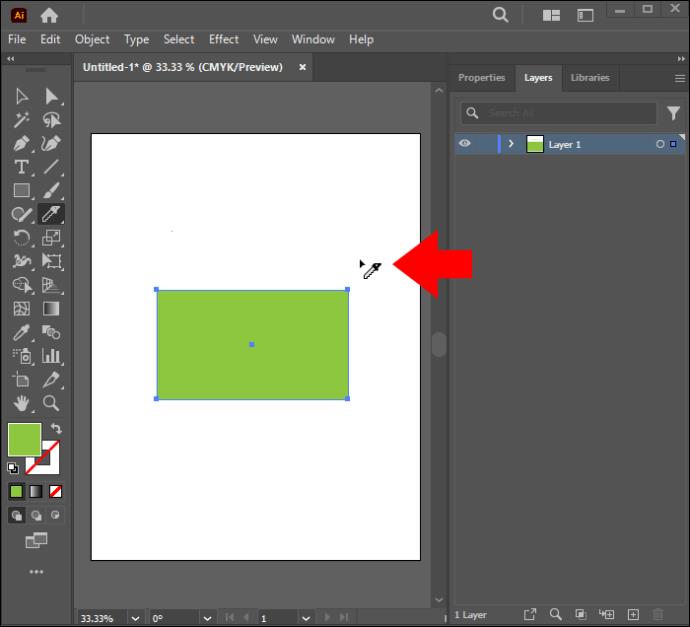
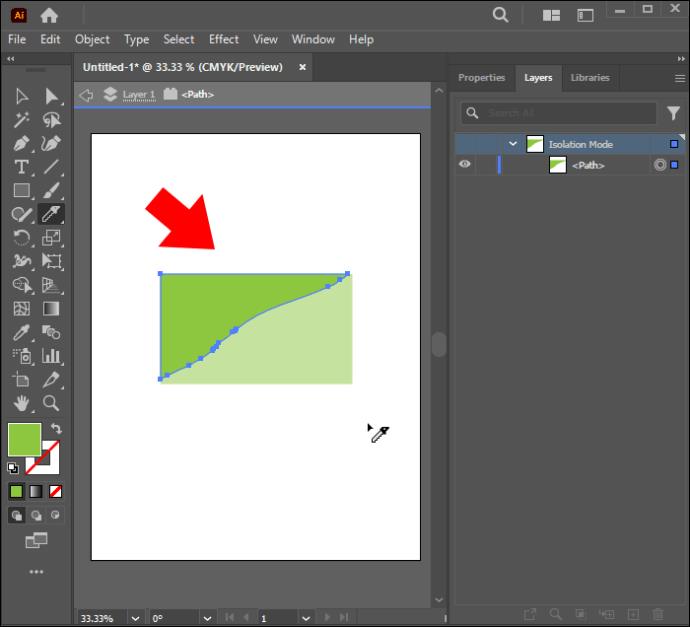
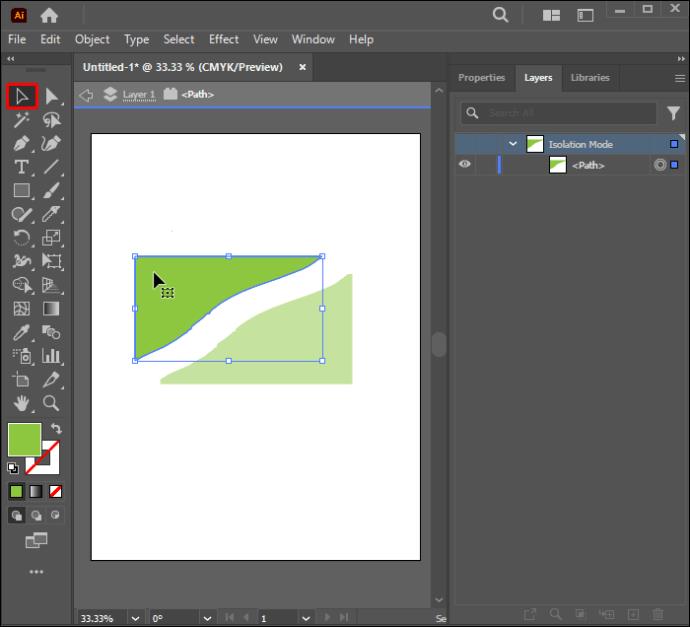
Bıçak aracını bulamıyorsanız muhtemelen "Temel Bilgiler" çalışma alanını kullanıyorsunuzdur. “Essential Classic”e veya size aracı sağlayacak başka bir moda geçmeniz gerekecek. Bu ayarlar ana Illustrator penceresinin sağ üst köşesinde bulunabilir.
Birden fazla şekil üzerinde çalışıyorsanız ve yalnızca belirli bir şekli kesmek istiyorsanız, şekli dilimlemeden önce yalnızca kesmek istediğiniz şekli/şekilleri seçin. Araç bir nesneyi kesmiyorsa bunun nedeni büyük olasılıkla öğenin kilitli veya gizli olmasıdır. Şeklinizin hiçbir kısmını kaybetmek istemiyorsanız kullanabileceğiniz mükemmel bir yöntemdir.
Makas Kullanarak Şekilleri Kesmek
Bıçağın aksine, bu araç aynı anda birden fazla şekil üzerinde çalışamaz ve kesildikten sonra nesnenin yolunu kapatmaz. Ancak şeklin orijinal taslağını korur. Aşağıda Makas Aracını kullanarak şekillerin nasıl kesileceğine ilişkin talimatlar verilmiştir:
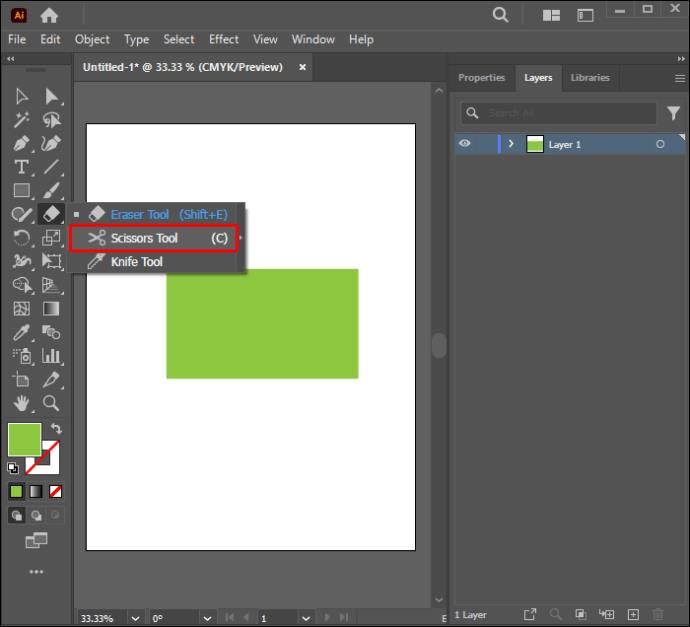
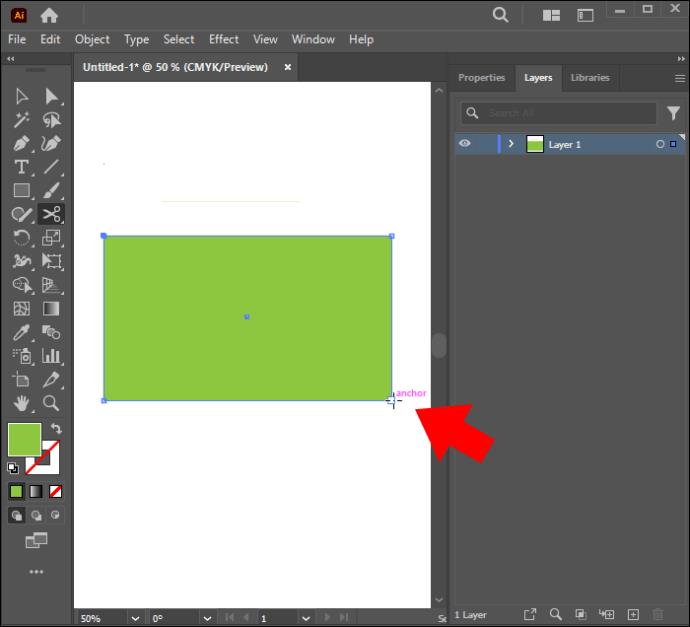
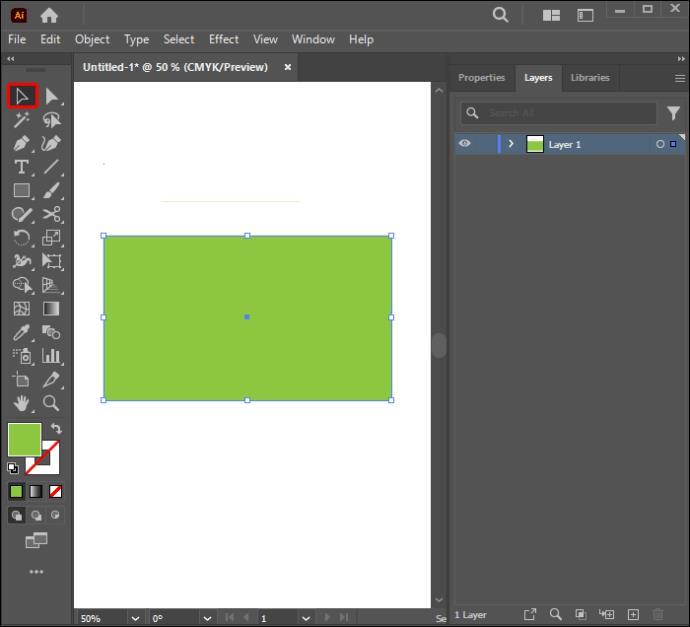
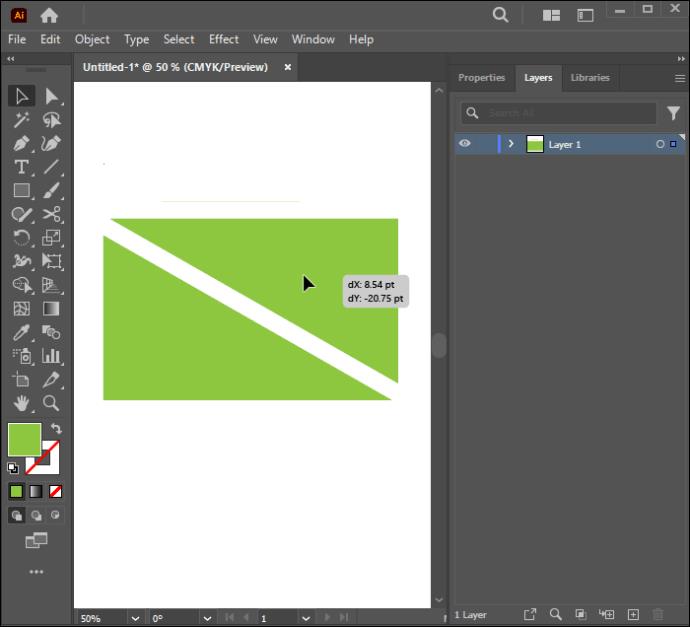
Silgi Aracını Kullanma
Bu araç, birden fazla şekli kesebilmesi ve bölünmüş nesnelerin yollarını kapatabilmesi açısından Bıçak veya Makas araçlarına oldukça benzer. Ayrıca, bir grup içindeki belirli öğeleri, seçildikleri sürece kesip geri kalanını orijinal haliyle bırakabilir. Temel fark, şeklin bir kısmını sürükleyip başka tasarımlarda kullanabileceğiniz Bıçak aracından farklı olarak Silginin, sürüklediğiniz kısmı kalıcı olarak silmesidir. Aşağıdaki talimatlar, şekilleri kesmek için onu nasıl kullanabileceğinizi göstermektedir:
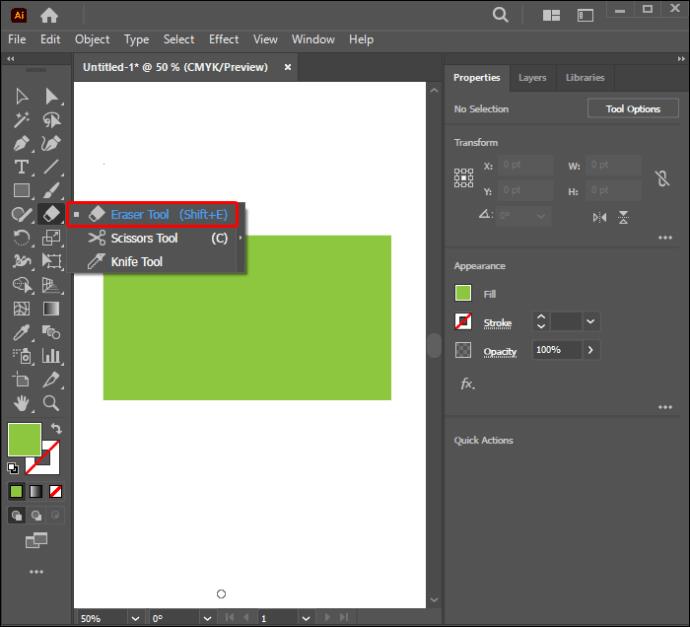
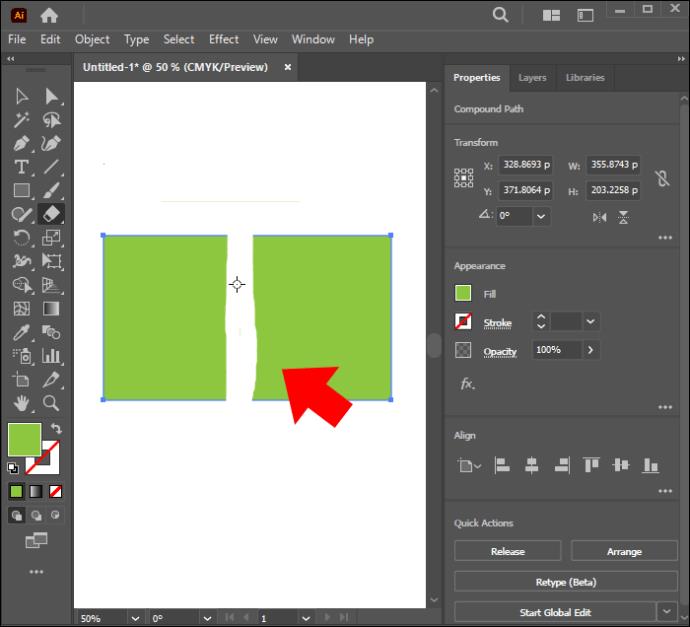
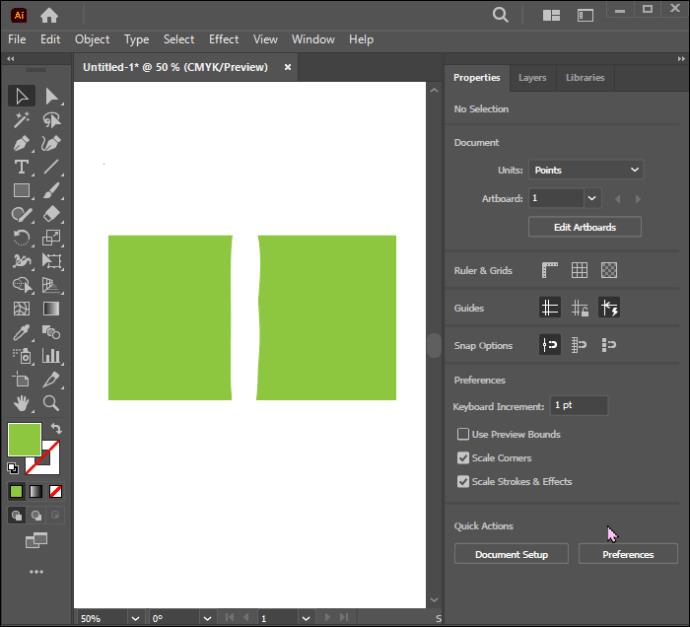
Silgi Aracını kullanmanın bir diğer avantajı da şeklini veya boyutunu değiştirebilmenizdir. Bunu “Silgi Aracı Seçenekleri”ni açıp açıyı, yuvarlaklığı ve Silgi fırça kafası boyutunu ayarlayarak yapabilirsiniz.
Profesyonel ipucu! Aracı daraltmak için klavyenizdeki sol köşeli parantez tuşuna basın. Silgi fırçası kafasının boyutunu genişletmek istiyorsanız sağ braket tuşunu basılı tutun. Şekli keserek zaman kaybetmenize neden olabileceğinden çok dar olmadığından emin olun. Ayrıca çıkarmak istemediğiniz parçaların sürtünmemesi için çok geniş olmamalıdır.
Şekilleri Çerez Kesici Olarak Kullanmak
Bu yeni başlayanlar için mükemmel ve basit bir yöntemdir. “Aşağıdaki Nesneyi Böl” komutu kullanılarak elde edilir. Aşağıdaki talimatlar görevi başarıyla tamamlamanıza yardımcı olacaktır:
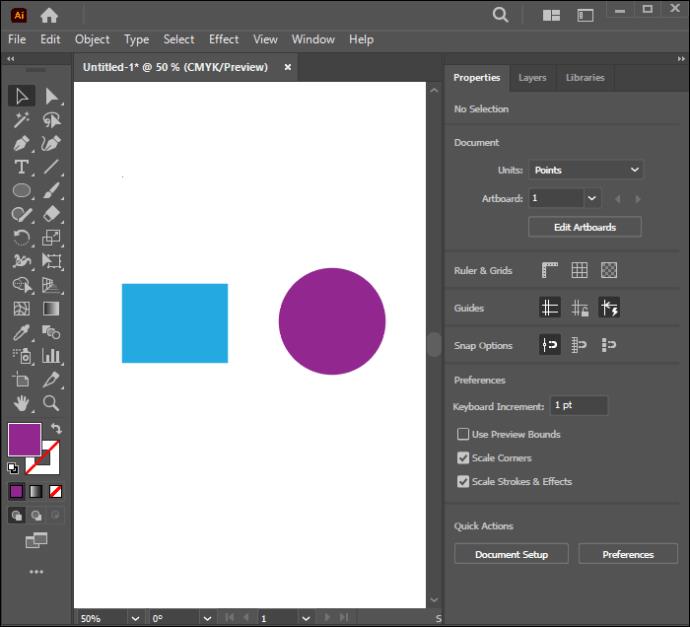
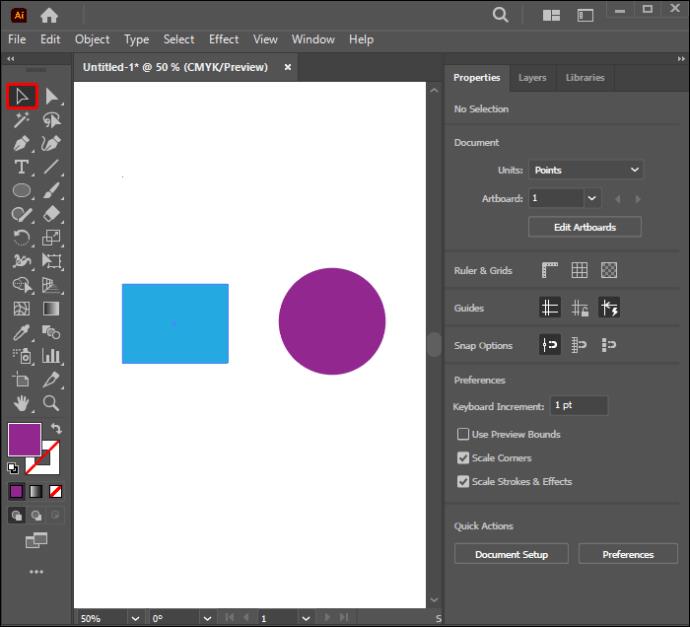
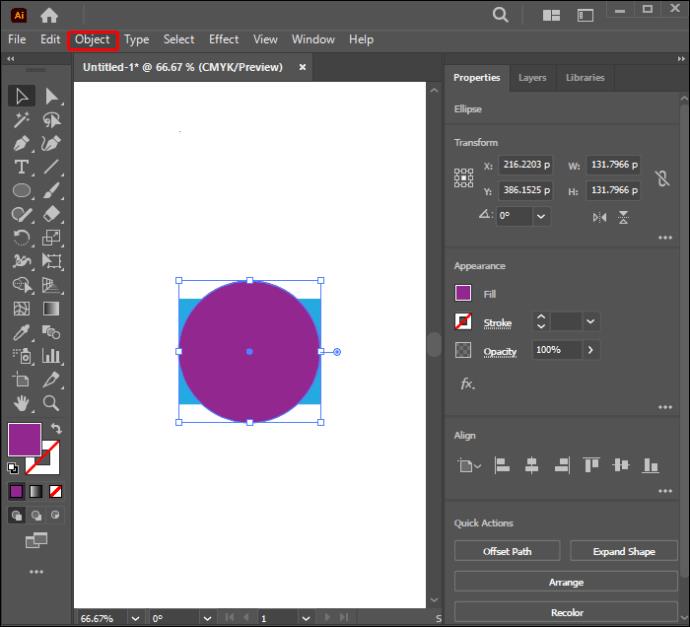
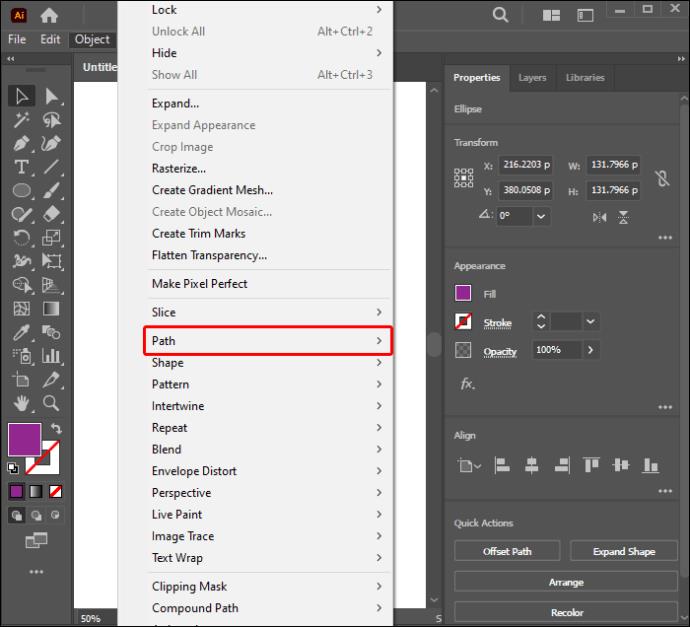
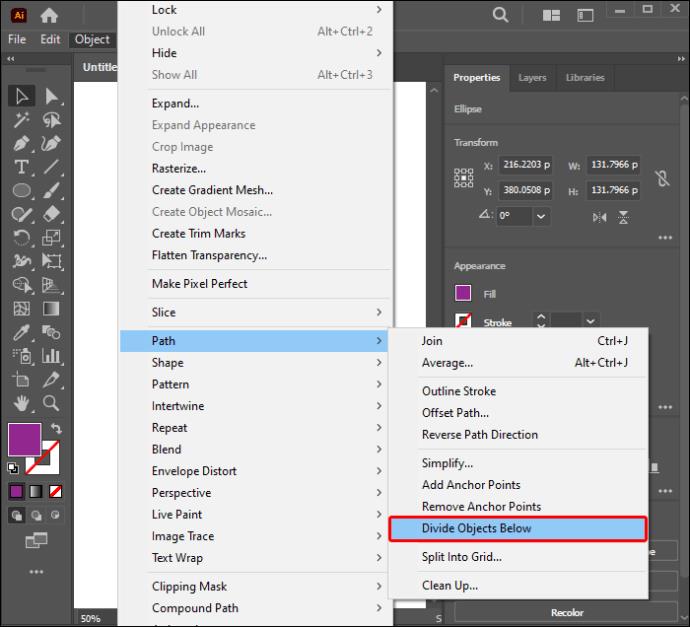
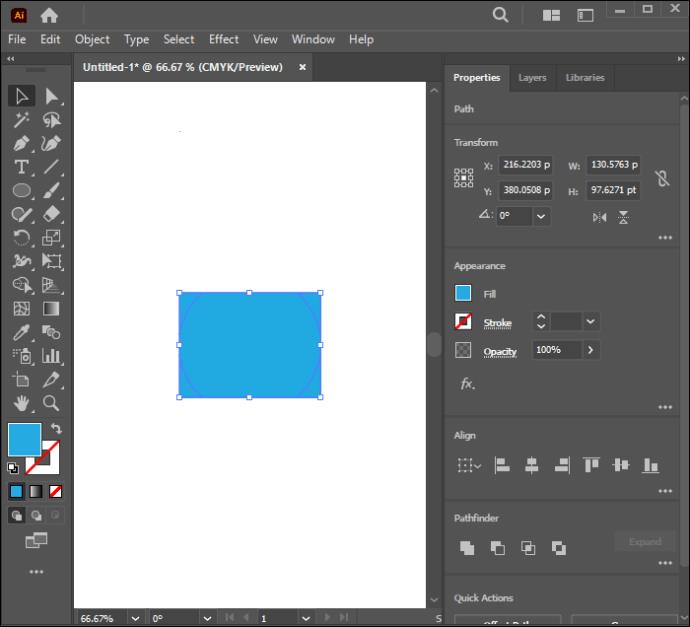
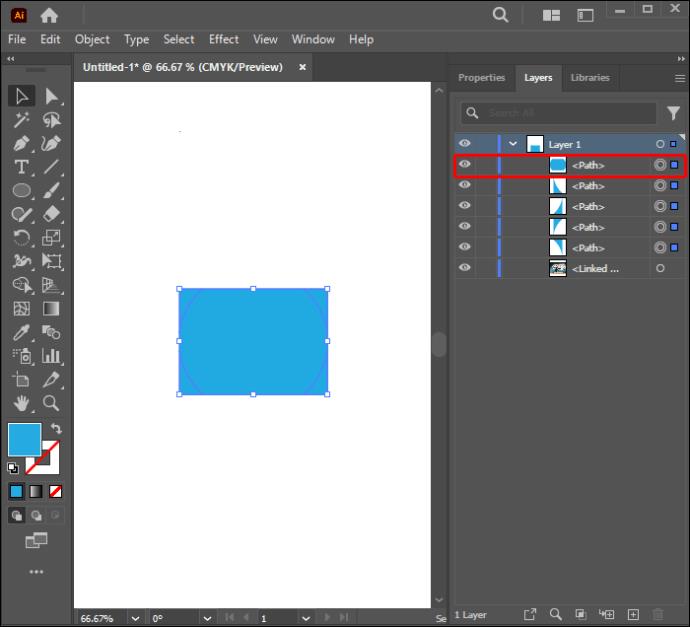
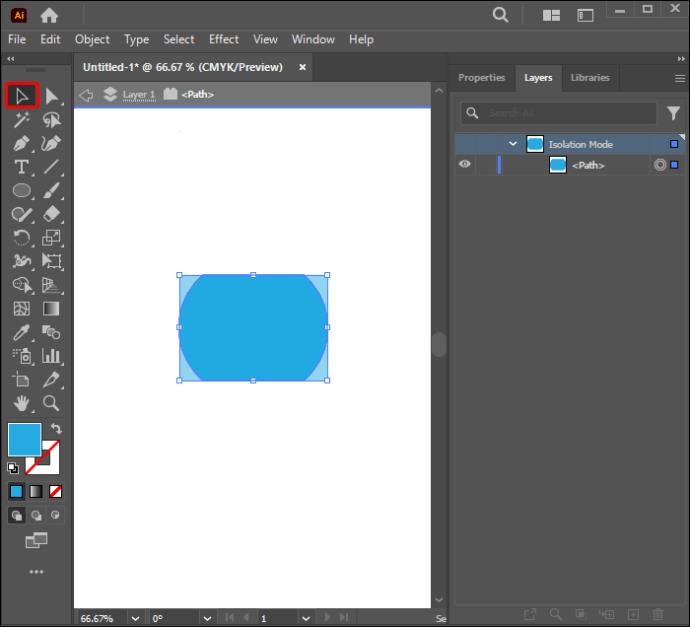
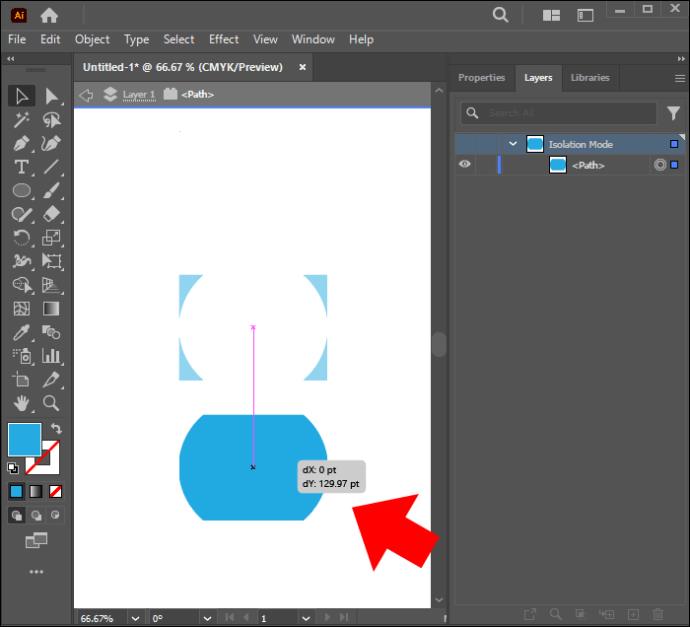
Illustrator ile Şekil Kesme Becerilerinizi Geliştirin
Illustrator'ın en göze çarpan rekabetçi özelliği, tek bir hedefe birçok yoldan ulaşma yeteneğidir. Sanat eseri tasarlarken sık sık şekilleri kesmeniz gerekebilir. Bu, işinizi geliştirmek için bunu nasıl yapacağınızı öğrenmeyi önemli kılar. Şekilleri kesmek için hangi aracın en iyi olduğuna karar vermek zordur çünkü her biri, üzerinde çalıştığınız projeye bağlı olarak kullanışlı olabilir. Bunun yalnızca vektör grafikleri için işe yarayabileceğini unutmayın. Yeni bir şekil oluşturmak için bir şekli kesmek istiyorsanız Yol Bulucu aracı idealdir. Makas patikalarla iyi çalışır; serbest elle kesim yapmak istiyorsanız bıçak aleti en iyisidir.
Hangi yöntemi denemekten heyecan duyuyorsunuz ve neden? Diğer okuyucuların bilmesi gereken başka yöntemler var mı? Aşağıdaki yorumlar bölümünde bize bildirin.
Bu yazımızda, sabit diskiniz bozulduğunda ona nasıl yeniden erişebileceğinizi anlatacağız. Haydi gelin birlikte izleyelim!
İlk bakışta AirPods, diğer gerçek kablosuz kulaklıklara benziyor. Ancak birkaç az bilinen özelliği keşfedilince her şey değişti.
Apple, yepyeni buzlu cam tasarımı, daha akıllı deneyimler ve bilindik uygulamalarda iyileştirmeler içeren büyük bir güncelleme olan iOS 26'yı tanıttı.
Öğrencilerin çalışmaları için belirli bir dizüstü bilgisayara ihtiyaçları vardır. Bu dizüstü bilgisayar, seçtikleri bölümde iyi performans gösterecek kadar güçlü olmasının yanı sıra, tüm gün yanınızda taşıyabileceğiniz kadar kompakt ve hafif olmalıdır.
Windows 10'a yazıcı eklemek basittir, ancak kablolu cihazlar için süreç kablosuz cihazlardan farklı olacaktır.
Bildiğiniz gibi RAM, bir bilgisayarda çok önemli bir donanım parçasıdır; verileri işlemek için bellek görevi görür ve bir dizüstü bilgisayarın veya masaüstü bilgisayarın hızını belirleyen faktördür. Aşağıdaki makalede, WebTech360, Windows'ta yazılım kullanarak RAM hatalarını kontrol etmenin bazı yollarını anlatacaktır.
Akıllı televizyonlar gerçekten dünyayı kasıp kavurdu. Teknolojinin sunduğu pek çok harika özellik ve internet bağlantısı, televizyon izleme şeklimizi değiştirdi.
Buzdolapları evlerde sıkça kullanılan cihazlardır. Buzdolapları genellikle 2 bölmeden oluşur, soğutucu bölme geniştir ve kullanıcı her açtığında otomatik olarak yanan bir ışığa sahiptir, dondurucu bölme ise dardır ve hiç ışığı yoktur.
Wi-Fi ağları, yönlendiriciler, bant genişliği ve parazitlerin yanı sıra birçok faktörden etkilenir; ancak ağınızı güçlendirmenin bazı akıllı yolları vardır.
Telefonunuzda kararlı iOS 16'ya geri dönmek istiyorsanız, iOS 17'yi kaldırma ve iOS 17'den 16'ya geri dönme konusunda temel kılavuzu burada bulabilirsiniz.
Yoğurt harika bir besindir. Her gün yoğurt yemek faydalı mıdır? Her gün yoğurt yediğinizde vücudunuzda nasıl değişiklikler olur? Hadi birlikte öğrenelim!
Bu yazıda en besleyici pirinç türleri ve seçtiğiniz pirincin sağlık yararlarından nasıl en iyi şekilde yararlanabileceğiniz ele alınıyor.
Uyku düzeninizi ve uyku vakti rutininizi oluşturmak, çalar saatinizi değiştirmek ve beslenmenizi buna göre ayarlamak, daha iyi uyumanıza ve sabahları zamanında uyanmanıza yardımcı olabilecek önlemlerden birkaçıdır.
Kiralayın Lütfen! Landlord Sim, iOS ve Android'de oynanabilen bir simülasyon mobil oyunudur. Bir apartman kompleksinin ev sahibi olarak oynayacak ve dairenizin içini iyileştirme ve kiracılar için hazır hale getirme amacıyla bir daireyi kiralamaya başlayacaksınız.
Bathroom Tower Defense Roblox oyun kodunu alın ve heyecan verici ödüller için kullanın. Daha yüksek hasara sahip kuleleri yükseltmenize veya kilidini açmanıza yardımcı olacaklar.













